1、执行:Ctrl+O打开人物素材,接着选择裁剪工具裁剪到适当大小。
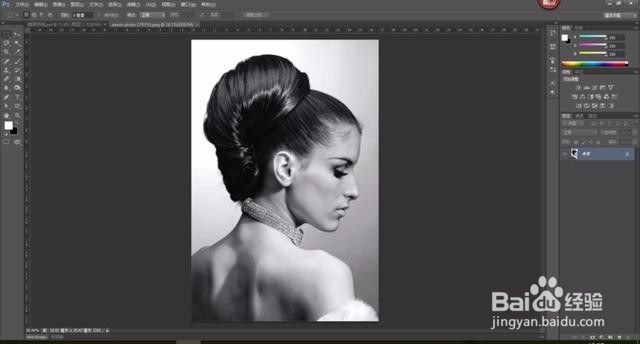
2、执行:Ctrl+O打开山洞素材,直接拖动到人物素材上面,接着执行:Ctrl+T 瓢遥费涓调整山洞图层的大小及位置如图所视即可

3、在图层面板,将图层2的图层模式改为:正片叠底。

4、给山洞图层添加图层蒙版,选择画笔工具,前景色设置为黑色,然后选用硬度较小的画笔过度不自然的边缘。
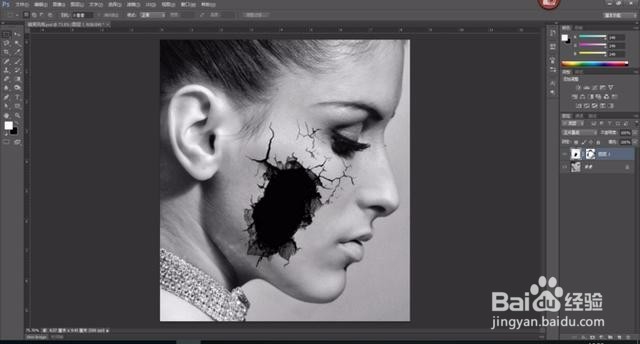

6、继续执行:Ctrl+Shift+Alt+E盖印一层得到新的图层。

8、执行:“文件--储存为”,选择图片保存位置,文件名处输入文件的名称,格式处选jpeg,保存即可。

